هل مسح ذاكرة التخزين المؤقت يحذف الصور؟.
عندما يعمل تطبيق (Facebook ، Snapchat ، Gallery ، وما إلى ذلك) بشكل غير صحيح على Android ، فعادة ما يُعرض علينا مسح ذاكرة التخزين المؤقت للتطبيق والبيانات على هاتف Android. ومع ذلك ، يتردد بعض المستخدمين لأنه لا يزال لديهم الكثير من الأسئلة حول مسح ذاكرة التخزين المؤقت والبيانات. ما هي البيانات المخزنة مؤقتًا على هاتف Android وماذا يحدث عند مسح البيانات المخزنة مؤقتًا؟ ماذا يعني حذف البيانات؟ إذا قمت بحذف ذاكرة التخزين المؤقت والبيانات من المعرض أو الكاميرا ، فهل يؤدي ذلك إلى حذف صوري؟

هذه المقالة لمساعدتك على التخلص من أي مخاوف قد تنتج عن الشكوك حول ما إذا كان الحذف قد اكتمل أم لا عند الضغط على أزرار مسح ذاكرة التخزين المؤقت ومسح البيانات. أخيرًا ، سيكون هناك دليل حول كيفية مسح ذاكرة التخزين المؤقت للتطبيق والبيانات على Android.
ما هو مسح ذاكرة التخزين المؤقت على Android؟
البيانات المخزنة مؤقتًا هي البيانات التي يتم تخزينها مؤقتًا في أحد التطبيقات في ذاكرة الهاتف للرجوع إليها لاحقًا حتى تتمكن من بدء تشغيل الأشياء بشكل أسرع. على سبيل المثال ، عند بدء تشغيل Instagram لأول مرة ، يحفظ Instagram صور الملف الشخصي والصور ورسائل البريد الإلكتروني التي قرأتها في ذاكرة التخزين المؤقت لذاكرة الهاتف. في المرة التالية التي يحتاج فيها التطبيق إلى البيانات ، يمكنه الرجوع إلى ذاكرة الهاتف دون الحاجة إلى تنزيل البيانات مرة أخرى ، وبالتالي سيبدأ التطبيق بشكل أسرع.
بمسح ذاكرة التخزين المؤقت ، يمكنك حذف الملفات المؤقتة في ذاكرة التخزين المؤقت ، ولكن هذا لن تحذف بيانات التطبيق الأخرى ، مثل عمليات تسجيل الدخول والإعدادات والألعاب المحفوظة والصور التي تم تنزيلها والمحادثات. لذلك ، إذا قمت بمسح ذاكرة التخزين المؤقت للمعرض أو تطبيق الكاميرا على هاتف Android ، فلن تفقد أيًا من صورك. بشكل عام ، يمكن لنظام Android إدارة البيانات المخزنة مؤقتًا بنفسه وأنت لا تحتاج إلى حذفها يدويًا، ما لم يكن تطبيق أو نظام Android لا يعمل بشكل طبيعي.
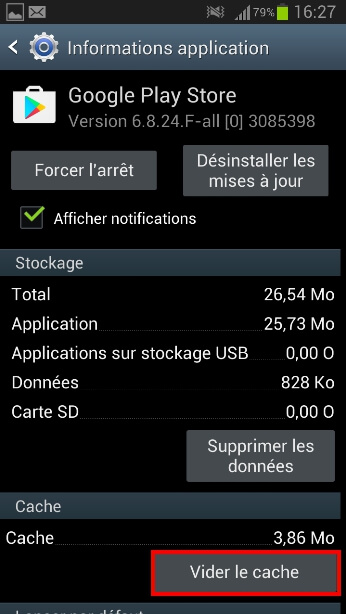
إلى جانب ذاكرة التخزين المؤقت للتطبيق ، هناك ملفات ذاكرة التخزين المؤقت للنظام، والتي تحتفظ ببيانات نظام Android المؤقتة لبدء الأمور بشكل أسرع. إذا كان هاتفك يواجه مشكلات في النظام مثل الشاشة السوداء أو أخطاء بعد تحديث النظام ، فقد يساعد مسح قسم ذاكرة التخزين المؤقت في وضع الاسترداد.
ماذا يعني محو البيانات؟
من ناحية أخرى ، يؤدي مسح بيانات التطبيق إلى إجراء إعادة تعيين على أحد التطبيقات. بمسح البيانات ، أنت تحذف حسابك وإعداداتك وتفضيلاتك وأعد ضبط التطبيق إلى حالته الأولية كما لو كان مثبتًا على هاتفك لأول مرة. على سبيل المثال ، إذا قمت بمسح بيانات Facebook ، فستحتاج إلى إعادة إدخال الحساب وكلمة المرور لتسجيل الدخول إلى Facebook.
ومع ذلك ، لن يؤدي مسح البيانات في الإعدادات إلى حذف بياناتك الشخصية. على سبيل المثال ، إذا قمت بمسح بيانات Facebook ، فلن تحذف رسائل البريد الإلكتروني أو جهات الاتصال الخاصة بك ، ولن يؤدي مسح بيانات المعرض / الكاميرا / جهات الاتصال / الرسائل إلى حذف أي من صورك أو جهات اتصالك أو رسائلك.
كيفية مسح ذاكرة التخزين المؤقت / البيانات على Android؟
مسح ذاكرة التخزين المؤقت / البيانات للتطبيق
إذا كان أحد التطبيقات به خلل أو تعطل على Samsung Galaxy أو Nexus أو HTC أو هواتف Android الأخرى ، فيمكنك مسح ذاكرة التخزين المؤقت والبيانات على Android من خلال هذه الخطوات.
المرحلة 1. افتحهم الإعدادات.
الخطوة الثانية. انتقل إلى التطبيقات / إدارة التطبيقات.
الخطوه 3. اختر التطبيق المشكل.
الخطوة 4. إذا كان جهازك يعمل بنظام Marshmallow أو إصدار أحدث ، فانقر فوق التخزين> مسح ذاكرة التخزين المؤقت.
الخطوة الخامسة. إذا لزم الأمر ، اضغط أيضًا على حذف البيانات.
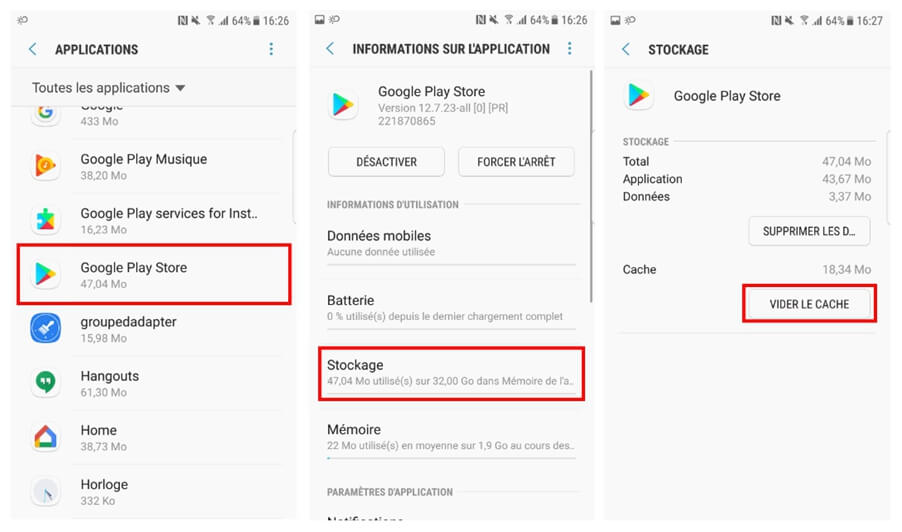
مسح بيانات ذاكرة التخزين المؤقت لجميع التطبيقات
يمكنك أيضًا مسح ذاكرة التخزين المؤقت لجميع التطبيقات على هاتف Android الخاص بك باستخدام زر واحد فقط.
المرحلة 1. اذهب إلى الإعدادات> صيانة الجهاز.
الخطوة الثانية. إضغط على ذاكرة.
الخطوه 3. إضغط على لينظف في النافذة المنبثقة.
الخطوة 4. سيؤدي هذا إلى حذف البيانات المخزنة مؤقتًا من جميع التطبيقات على هاتف Android الخاص بك.
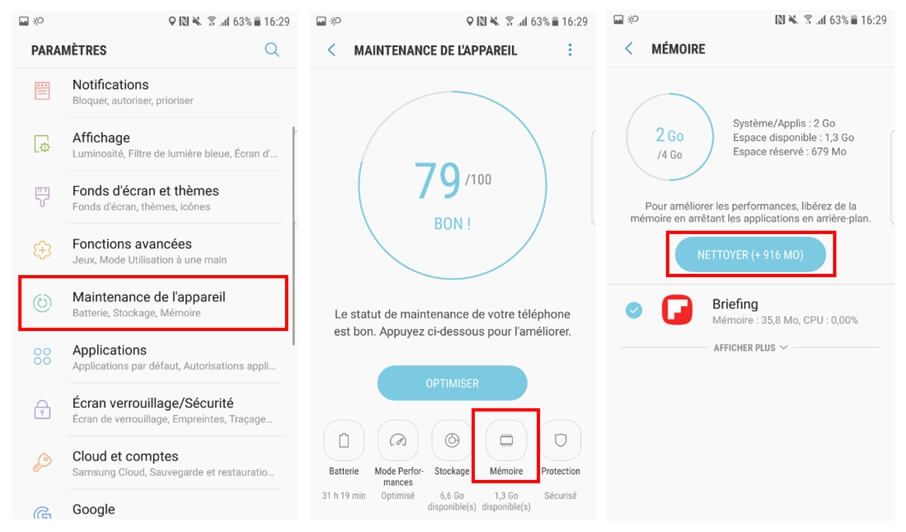
امسح قسم ذاكرة التخزين المؤقت
إذا كان هناك أي خطأ أو مشكلة في النظام على هاتف Android الخاص بك ، فيمكنك محاولة إصلاحه عن طريق مسح قسم ذاكرة التخزين المؤقت لمسح ذاكرة التخزين المؤقت للنظام. تحتاج إلى وضع هاتفك في وضع الاسترداد لهذا الغرض.
المرحلة 1. قم بتعطيل جهاز Android الخاص بك.
الخطوة الثانية. الضغط لفترة طويلة على الأزرار في وقت واحد رفع الصوت + الصفحة الرئيسية + الطاقة.
الخطوه 3. عند إعادة تشغيل الهاتف باستخدام شاشة Android System Recovery ، حرر جميع الأزرار.
الخطوة 4. اضغط على الزر مقدار ” – “ لتحديد “مسح قسم ذاكرة التخزين المؤقت” واضغط على الزر تغذية من أجل التأكيد.
الخطوة الخامسة. بعد مسح قسم ذاكرة التخزين المؤقت ، حدد أعد تشغيل النظام.
الخطوة 6. سيتم إعادة تشغيل الجهاز.
هذا كل ما تحتاج لمعرفته حول مسح ذاكرة التخزين المؤقت للتطبيق والبيانات على هاتف Android. لكي نكون واضحين ، يساعد مسح ذاكرة التخزين المؤقت للتطبيق والبيانات في إصلاح التطبيقات المعطلة أو مشكلة النظام ، ولكنه ليس حلاً فعالاً لتحرير مساحة على هاتف Android. سيقوم الهاتف بإعادة إنشاء ذاكرة التخزين المؤقت والبيانات الجديدة بعد حذف القديم.
هل كان المقال مفيداً؟شاركه مع أصدقائك ولا تنسى لايك والتعليق
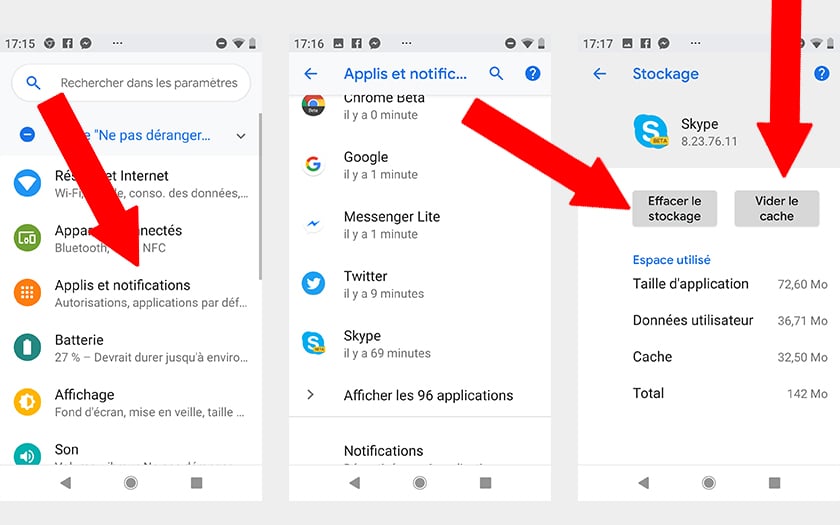
اترك تعليقاً